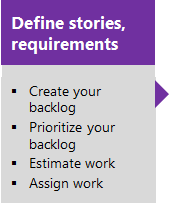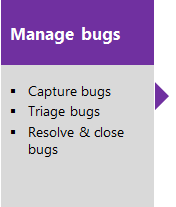Usar listas de pendências para gerenciar projetos
Serviços de DevOps do Azure | Azure DevOps Server 2022 - Azure DevOps Server 2019
Com os registos de tarefas pendentes, pode planear rapidamente o projeto ao adicionar histórias do utilizador ou requisitos ao registo de tarefas pendentes de produtos. Depois de ter seu plano em vigor, você pode começar a impulsionar os esforços de desenvolvimento de código.
Se você for um administrador de projeto, consulte Configurar e personalizar painéis do Azure, que mostra como definir caminhos de área e iteração e personalizar seus tipos de item de trabalho. Quando você cria um projeto ou adiciona uma equipe, sua lista de pendências é criada automaticamente. Cada equipe tem acesso a seus próprios produtos, portfólio e listas de pendências de sprint, conforme descrito em Sobre equipes e ferramentas ágeis.
Sobre as listas de pendências
Uma lista de pendências do Azure Boards é uma lista priorizada de itens de trabalho que orienta o esforço da sua equipe de desenvolvimento, ajuda a gerenciar o escopo do projeto e facilita a comunicação e a colaboração eficazes durante o ciclo de vida de desenvolvimento de software.
Use listas de pendências para executar as seguintes tarefas:
- Definir histórias de usuários, itens da lista de pendências de produtos ou requisitos
- Reordene sua lista de pendências
- Adicione detalhes e estimativas aos itens da sua lista de pendências
- Atualização em massa
- Arrastar itens para um sprint
- Mapear itens da lista de pendências dentro de uma hierarquia
- Revisar a hierarquia ou o portfólio de trabalho atribuído a várias equipes
- Previsão de trabalho
- Exibir o progresso, contagens ou totais do pacote cumulativo
- Definir histórias de usuários, itens da lista de pendências de produtos ou requisitos
- Reordene sua lista de pendências
- Adicione detalhes e estimativas aos itens da sua lista de pendências
- Atualização em massa
- Arrastar itens para um sprint
- Mapear itens da lista de pendências dentro de uma hierarquia
- Revisar a hierarquia ou o portfólio de trabalho atribuído a várias equipes
- Previsão de trabalho
Nota
Para obter mais informações, consulte Listas de pendências, quadros e planos. Caso você não esteja vendo os itens de trabalho desejados em sua lista de pendências ou quadro, consulte Configurar suas listas de pendências e quadros para configurá-los de acordo com suas preferências.
Listas de pendências de produtos e portfólios
As listas de pendências apresentam itens de trabalho como listas. Uma lista de pendências de produtos representa seu plano de projeto, o roteiro para o que sua equipe planeja entregar. Ele também fornece um repositório de todas as informações que você precisa rastrear e compartilhar com sua equipe.
Em metodologias ágeis, um backlog de portfólio permite que você agrupe e organize seu backlog em uma hierarquia e exibe iniciativas de alto nível, épicos ou projetos nos quais sua organização planeja trabalhar por um longo período de tempo. Essas iniciativas geralmente são muito grandes ou complexas para se encaixarem no escopo do backlog de uma única equipe, e exigem coordenação e planejamento em um nível organizacional mais alto.

Configuração da lista de pendências
Nota
Como faço para adicionar uma lista de pendências ou um quadro? Você não adiciona listas de pendências ou quadros. Você adiciona uma equipe que é configurada automaticamente com seu próprio conjunto de listas de pendências e quadros, conforme descrito em Sobre equipes e ferramentas ágeis.
Cada lista de pendências é associada a uma equipe e as definições de configuração da equipe determinam os itens de trabalho que aparecem na lista de pendências da equipe. O administrador da equipe executa as seguintes tarefas para sua equipe:
- Selecione os Caminhos de Área que estão ativos para a equipe, apenas os itens de trabalho atribuídos a esses caminhos de área aparecem na lista de pendências da equipe
- Definir o caminho de área padrão e o caminho de iteração usados ao definir itens de trabalho da lista de pendências da equipe
- Selecione os caminhos de iteração que estão ativos para a equipe
- Determinar quais níveis de lista de pendências estão ativos para a equipe
- Definir como os bugs são tratados, como requisitos ou como tarefas
Para obter mais informações, consulte os seguintes artigos que podem estar em inglês:
- Definir caminhos de iteração (sprint) e configurar iterações de equipe
- Definir caminhos de área e atribuir a uma equipa
- Selecionar níveis de lista de pendências
- Mostrar bugs em listas de pendências ou quadros
Gorjeta
Cada membro da equipe tem várias ferramentas para configurar sua exibição de lista de pendências: Expandir/Recolher um nível, Opções de coluna, Seletor de nível de lista de pendências, Opções de exibição e Barra de ferramentas Filtro . As opções definidas para cada nível de lista de pendências são distintas e persistem até serem alteradas. Para obter mais informações, consulte Configurar a exibição da lista de pendências.
Configurações comuns de lista de pendências para várias equipes
Pergunta: Você pode definir uma configuração de lista de pendências que várias equipes podem assinar?Resposta: Não. Cada equipe controla suas próprias configurações de equipe e configurações de lista de pendências.
Como cada usuário pode configurar suas próprias Opções de Coluna e Opções de Exibição, não há como configurar uma exibição de lista de pendências comum para todas as equipes. Além disso, não há opções de coluna padrão que possam ser definidas para cada equipe.
Como cada usuário pode configurar suas próprias Opções de Coluna e Opções de Exibição, não há como configurar uma exibição de lista de pendências comum para todas as equipes. No entanto, você pode definir as opções de coluna padrão para todos os membros da equipe editando a configuração do processo. Para saber como, consulte Referência de elemento XML de configuração de processo, Definir colunas padrão.
Defina itens de trabalho e crie sua lista de pendências
Você cria seu plano de projeto criando uma lista de pendências de itens de trabalho. Esses itens representam os recursos, requisitos, histórias de usuários ou outro trabalho a ser concluído. As listas de pendências de portfólio fornecem suporte para organizar o trabalho de forma hierárquica. Eles ajudam a rastrear as principais iniciativas de produtos ou cenários que dependem de muitas histórias ou requisitos. Diferentes tipos de itens de trabalho ajudam você a rastrear diferentes tipos de trabalho, como histórias de usuários, tarefas, bugs, problemas e muito mais.
Prioridade da lista de pendências ou ordem de classificação de pilha
A sequência de itens em cada lista de pendências é determinada de acordo com onde você adicionou os itens ou moveu os itens na página. À medida que você arrasta itens dentro da lista de pendências, um processo em segundo plano atualiza os campos Stack Rank (processos Agile e CMMI) ou Prioridade de Backlog (processo Scrum). Esses campos são usados pelo sistema para acompanhar a classificação relativa dos itens no produto, recurso, épico ou outra lista de pendências do portfólio. Por padrão, esses campos não aparecem no formulário de item de trabalho.
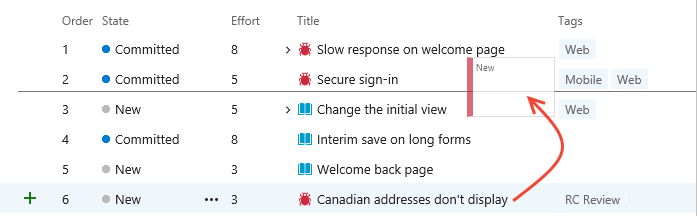
Não use a função de modificação em massa para alterar o valor do campo de prioridade da lista de pendências. Embora seja possível atribuir um valor a esses campos, você atribui o mesmo valor a todos os itens selecionados para edição em massa.
O método preferido para edição em massa é usar a seleção múltipla para mover itens para a posição superior, inferior ou específica dentro da página. Se você precisar editar um dos campos de ordem da lista de pendências em massa para obter um grande número de itens de trabalho na ordem de prioridade desejada, use o Excel. Você pode exportar uma consulta contendo os itens da lista de pendências, atualizar os campos Prioridade da lista de pendências ou Classificação da pilha e publicar as alterações.
Itens em andamento e trabalho listados na lista de pendências
As listas de pendências são projetadas para exibir o trabalho que corresponde a um estado de categoria Proposto, Em andamento ou Resolvido. Depois de concluir o trabalho e seu estado entrar no estado Concluído ou Fechado , ele cairá da visualização da lista de pendências. Você sempre pode criar uma consulta para exibir o trabalho concluído ou exibir o pivô Concluído recentemente na página Itens de Trabalho.
Em geral, você exibe todos os itens que estão no estado da categoria Em andamento , que corresponde aos estados Ativo e Confirmado . Para se concentrar no trabalho proposto, mas não em andamento, você pode alternar a exibição de lista de pendências para desativar Em andamento. Essa alternância é útil ao prever a lista de pendências do produto.
Se a lista de pendências estiver faltando itens, verifique se o modo de exibição Em Andamento está desativado. Para obter mais informações, consulte Estados e categorias de estado do fluxo de trabalho.
Organize sua lista de pendências mapeando e reparentando itens da lista de pendências
Quando você tem muitas iniciativas em que suas equipes estão trabalhando, você pode querer agrupar o trabalho de acordo com essas iniciativas. Ao definir recursos e épicos, você pode agrupar seu trabalho em uma hierarquia de três camadas que consiste em épicos, recursos e itens de lista de pendências.
Por exemplo, aqui a equipe de Atendimento ao Cliente organizou vários itens de lista de pendências em dois recursos e um épico.
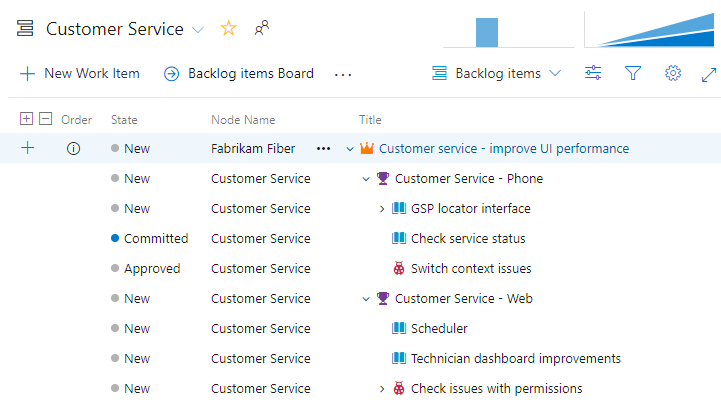
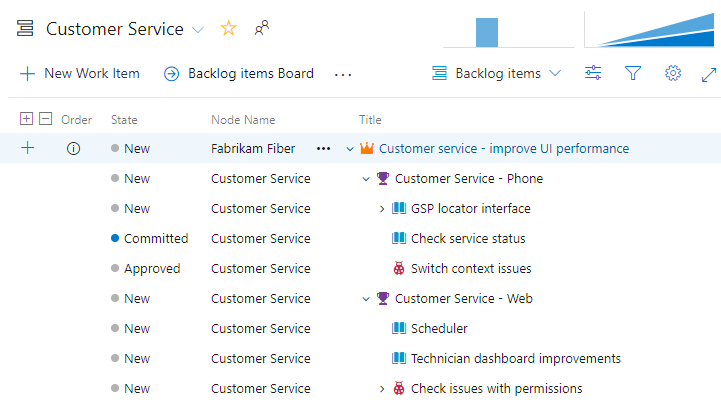
Velocidade
Ao atribuir seus itens da lista de pendências a sprints, você terá acesso a um relatório de velocidade no contexto para listas de pendências de produtos e portfólios. O Velocity ajuda as equipes a determinar quanto trabalho podem realizar sprint-over-sprint.
Você pode configurar rapidamente o relatório de velocidade para contar itens de trabalho ou somar pontos de história, esforço, trabalho restante ou outro campo numérico.
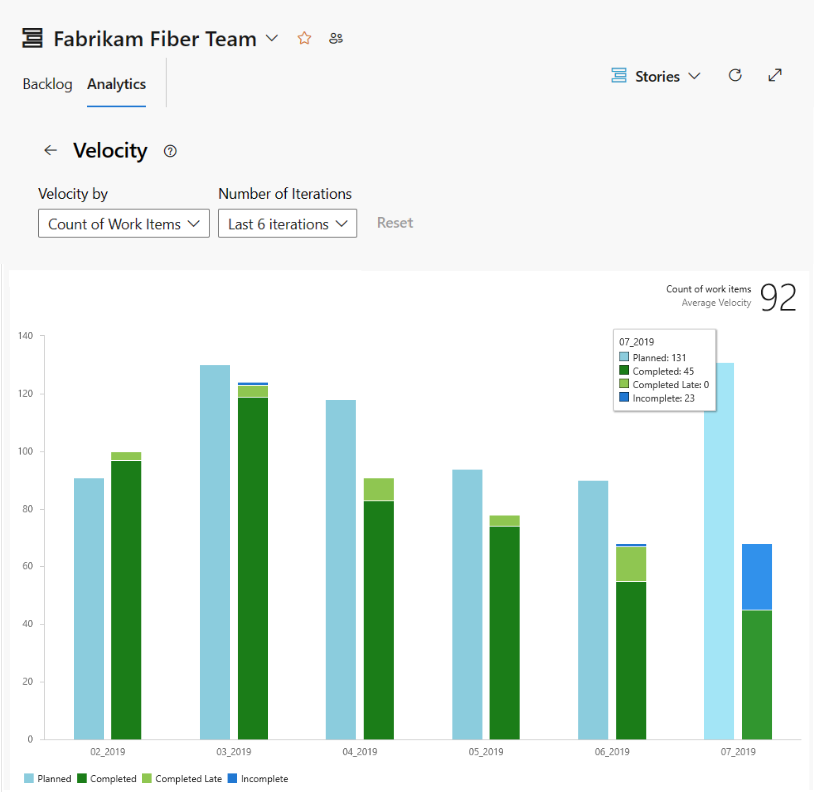
Ao atribuir os itens da lista de pendências do produto a sprints, você terá acesso a um relatório de velocidade no contexto para a lista de pendências do produto. O Velocity ajuda as equipes a determinar quanto trabalho podem realizar sprint-over-sprint.
O relatório rastreia o trabalho estimado da lista de pendências da equipe — soma de Esforço (processos Básicos ou Scrum), Pontos de História (processo Agile) ou Tamanho (processo CMMI — que sua equipe concluiu (verde) nas sprints anteriores ou que ainda estão em andamento (azul).
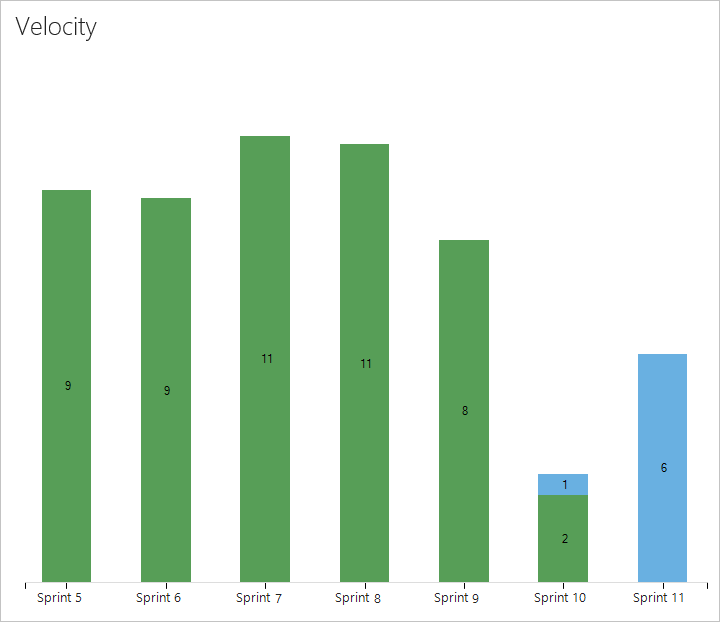
Para obter mais informações, consulte Exibir ou configurar a velocidade da equipe
Exibir contagens de progresso do pacote cumulativo de atualizações ou totais
As listas de pendências de produtos e portfólios suportam colunas de rollup. Você pode adicionar uma ou mais colunas de rollup para exibir barras de progresso, contagens de itens de trabalho descendentes ou totais de campos numéricos selecionados. Suas configurações persistem para cada página que você personaliza e são válidas apenas para suas visualizações.
- As barras de progresso indicam a porcentagem de itens descendentes dentro de uma hierarquia que são fechados ou concluídos.
- As contagens exibem o número total de itens descendentes.
- Os totais fornecem uma soma de campos numéricos, como Esforço, Pontos de história, Trabalho concluído ou Trabalho restante de itens descendentes.
O exemplo a seguir mostra barras de progresso para uma lista de pendências de portfólio.
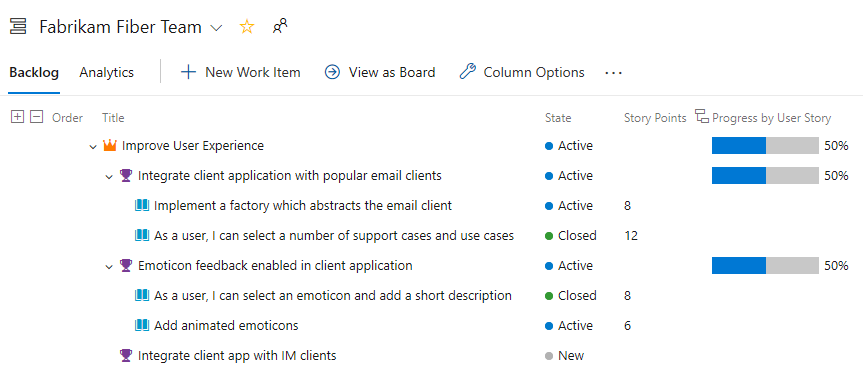
Trabalhar com a propriedade de várias equipes de itens da lista de pendências
Quando você tem várias equipes, suas exibições hierárquicas podem mostrar itens que pertencem a outras equipes.
Ver itens de registo de tarefas pendentes e itens principais que pertencem a outras equipas
A lista de pendências de produtos da sua equipe lista apenas os itens cujo caminho de área corresponde aos itens atribuídos à sua equipe. Mas, se você mostrar aos pais, verá o épico pai dos recursos e itens da lista de pendências, mesmo que outra equipe possua o épico ou recurso.
Outros itens de propriedade da equipe aparecem com um ícone ![]() de informações .
de informações .

Gorjeta
Adicione o campo Nome do Nó como uma coluna para identificar o caminho/equipe da área associada aos itens de trabalho.
Outros itens de propriedade da equipe aparecem com um ícone ![]() de informações .
de informações .
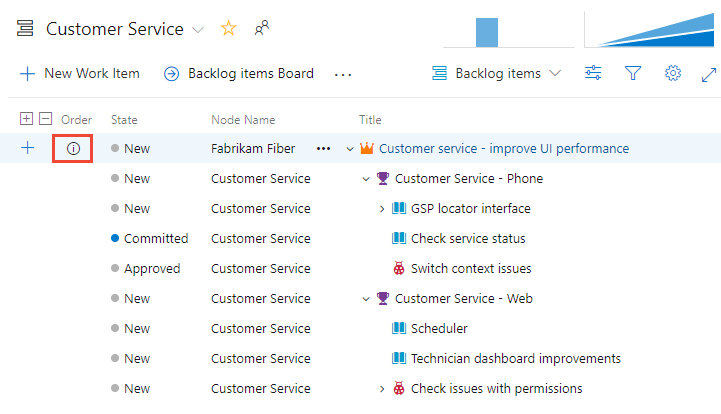
Gorjeta
Adicione o campo Nome do Nó como uma coluna para identificar o caminho/equipe da área associada aos itens de trabalho.
Para obter mais informações, consulte Definir caminhos de área e atribuir a uma equipe.
Veja épicos e itens infantis pertencentes a outras equipes
Aqui está outro exemplo que mostra a lista de pendências do Epics para a equipe de gerenciamento . Detalhando, você pode ver todos os itens e recursos da lista de pendências, mesmo que eles pertençam a uma das três equipes diferentes: Atendimento ao Cliente, Telefone e Web.
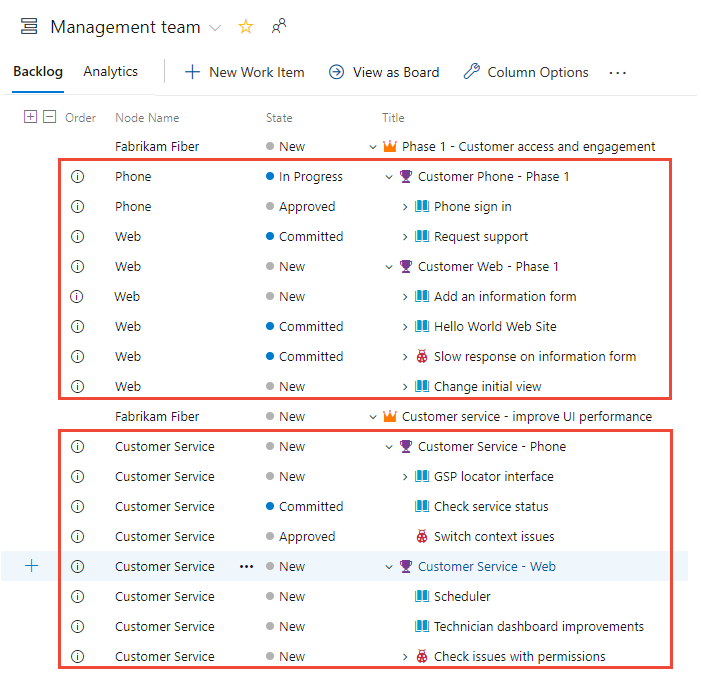
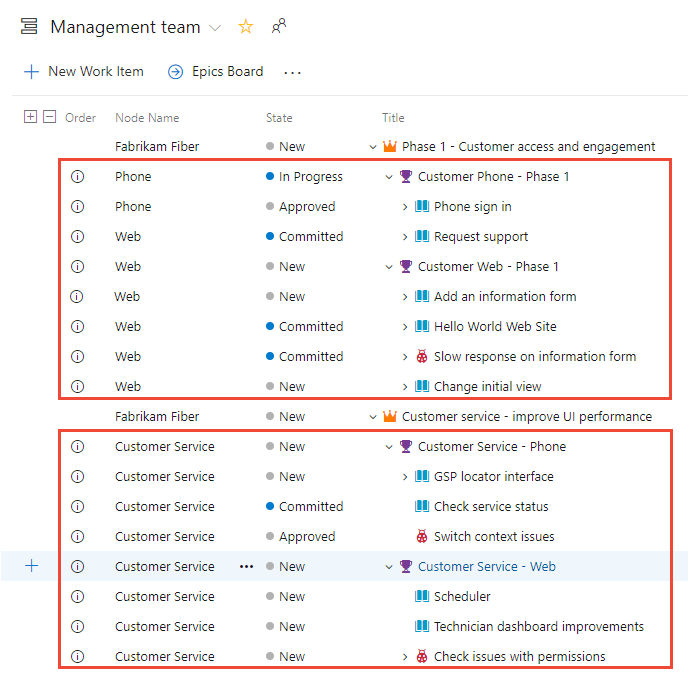
A partir dessas exibições, você pode reparentar itens que você possui e itens que outras equipes possuem. Mas, você não pode reordenar itens que outra equipe possui.
Essa organização permite que as equipes de gerenciamento se concentrem em recursos e épicos de alto nível, e que as equipes de desenvolvimento se concentrem apenas nos itens da lista de pendências que são responsáveis por entregar. Adicione equipes e defina seus caminhos de área. Por exemplo, você pode criar uma estrutura de equipe semelhante a esta, com duas equipes de gerenciamento e três de desenvolvimento.
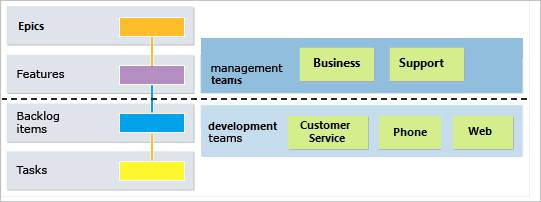
Para obter mais informações sobre a equipe hierárquica e as estruturas de lista de pendências, consulte Gerenciamento de portfólio.
Importante
Você tem a flexibilidade de estabelecer vínculos filhos com itens de trabalho de diferentes projetos. No entanto, se os processos forem diferentes entre projetos, a hierarquia não será visível na lista de pendências para os itens filho que residem nos projetos separados. No entanto, você pode exibir todos os itens filho associados diretamente no formulário de item de trabalho.
Reordenar e reparentar itens de trabalho
Todas as listas de pendências e quadros suportam arrastar para reordenar e reorientar itens de trabalho. As atualizações feitas nas listas de pendências e quadros de uma equipe são refletidas em outras listas de pendências e quadros da equipe que compartilham o mesmo caminho de área. Talvez seja necessário atualizar a página para exibir as alterações.
Você só pode usar o recurso de arrastar para reordenar ou redirecionar itens de trabalho atribuídos a caminhos de área selecionados para sua equipe. Quando a opção de vista Elementos principais está ativada, os itens de trabalho podem aparecer no registo de tarefas pendentes que a equipa não possui. Qualquer coisa que apareça com o ![]() ícone de informações não pode ser reordenada nem recriada como outra equipe proprietária.
ícone de informações não pode ser reordenada nem recriada como outra equipe proprietária.
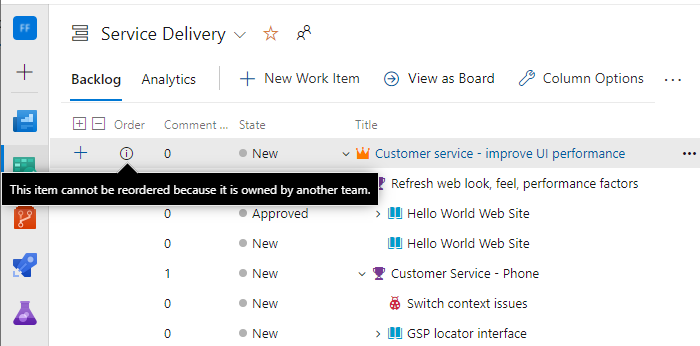
Exibir itens de trabalho do nó da folha
Para o TFS 2018 e versões anteriores, o quadro Kanban mostra apenas o nó folha com itens aninhados de uma hierarquia de mesma categoria. Para todas as versões, as listas de pendências de sprint e os Quadros de tarefas mostram apenas o último nó em uma hierarquia de mesma categoria, chamada nó folha.
Embora você possa criar uma hierarquia de itens da lista de pendências, tarefas e bugs, não recomendamos que você crie hierarquias de mesma categoria. Em outras palavras, não crie links pai-filho entre itens de trabalho do mesmo tipo, como história-história, bug-bug ou tarefa-tarefa. O último nó em uma hierarquia de mesma categoria só pode aparecer em quadros Kanban, listas de pendências de sprint e Taskboards. Por exemplo, se você vincular itens dentro de uma hierarquia de mesma categoria com quatro níveis de profundidade, somente os itens no quarto nível aparecerão no quadro Kanban, na lista de pendências de sprint e no quadro de tarefas.
Em vez de aninhar requisitos, bugs e tarefas, recomendamos que você mantenha uma lista simples. Crie apenas links pai-filho com um nível de profundidade entre os itens que pertencem a uma categoria diferente. Para obter mais informações, consulte Corrigir problemas de reordenação e aninhamento, Como listas de pendências e quadros exibem itens hierárquicos (aninhados).
Controlos do registo de tarefas pendentes de produtos
Você pode usar os seguintes controles para alterar ou filtrar a exibição da lista de pendências do produto.
Importante
Se você desativar o controle Em Andamento , os itens que estiverem nos estados Ativo, Confirmado ou Resolvido ou no estado de fluxo de trabalho da categoria Em Andamento não aparecerão na lista de pendências. Para saber mais sobre estados de fluxo de trabalho de categoria, consulte Como usar estados de fluxo de trabalho e categorias de estado.
Para obter mais informações sobre como usar cada um desses controles, consulte Configurar sua exibição de lista de pendências.
Ícone ou Link
Controlo
Função
Registo de Tarefas Pendentes
![]()
Seletor de lista de pendências
![]()
Ver opções
- Ativar/desativar Pais (não disponível para lista de pendências de portfólio de nível superior)
- Ativar/desativar a Previsão (disponível apenas na lista de pendências do produto)
- Ativar/desativar itens em andamento
- Ativar/desativar itens filho concluídos
- Mostrar mapeamento (não disponível para lista de pendências de portfólio de nível superior)
- Planeamento de Espetáculos
![]()
Ver opções
- Ativar/desativar Pais (não disponível para lista de pendências de portfólio de nível superior)
- Ativar/desativar a Previsão (disponível apenas na lista de pendências do produto)
- Ativar/desativar itens em andamento
- Mostrar mapeamento (não disponível para lista de pendências de portfólio de nível superior)
- Planeamento de Espetáculos
![]()
Filtro
![]()
Definições
![]() /
/ ![]()
Ecrã inteiro
Entrar ou sair do modo de tela cheia
![]() /
/ ![]()
Expandir/Fechar
Expandir ou recolher um nível da hierarquia da árvore
![]()
Mais comandos
Nota
Mesmo que você tenha mostrado os pais ativados, os controles Criar Consulta e Email![]() listam apenas os itens no nível selecionado no momento.
listam apenas os itens no nível selecionado no momento.
Permissões e acesso
Como membro adicionado ao grupo de Colaboradores de um projeto, você pode usar a maioria dos recursos fornecidos em Painéis ou Trabalho. Os usuários com acesso básico têm acesso total a todos os recursos. Os usuários com acesso de partes interessadas são limitados a determinados recursos. Para obter mais informações, veja Referência rápida sobre o acesso de Interveniente.
Para obter mais informações sobre permissões e acesso, consulte Permissões e acesso para acompanhamento de trabalho e Referência rápida de acesso de partes interessadas.
Para adicionar usuários a um projeto, consulte Adicionar usuários a um projeto ou equipe.
Adicionar listas de pendências e quadros de portfólio
Para adicionar uma lista de pendências ou um quadro de portfólio, personalize seu processo, adicione novos tipos de item de trabalho e, em seguida, configure suas listas de pendências e quadros. Você também pode adicionar ou modificar os campos definidos para um tipo de item de trabalho (WIT) ou adicionar um WIT personalizado. Para obter mais informações, consulte Personalizar um processo de herança e Personalizar suas listas de pendências ou quadros (Processo de herança).
Para adicionar uma lista de pendências ou um quadro de portfólio, personalize seu processo herdado ou modifique seus arquivos de definição XML. Você também pode adicionar ou modificar os campos definidos para um tipo de item de trabalho (WIT) ou adicionar um WIT personalizado. Para obter mais informações, consulte os seguintes artigos com base no modelo de processo usado para atualizar seu projeto:
Modelo de processo de herança:
- Personalize suas listas de pendências ou quadros para um processo.
- Personalize um processo de herança.
Modelo de processo XML local:
Próximos passos
Se você está apenas começando, consulte Começar a usar os Painéis do Azure.
Artigos relacionados
Comentários
Brevemente: Ao longo de 2024, vamos descontinuar progressivamente o GitHub Issues como mecanismo de feedback para conteúdos e substituí-lo por um novo sistema de feedback. Para obter mais informações, veja: https://aka.ms/ContentUserFeedback.
Submeter e ver comentários